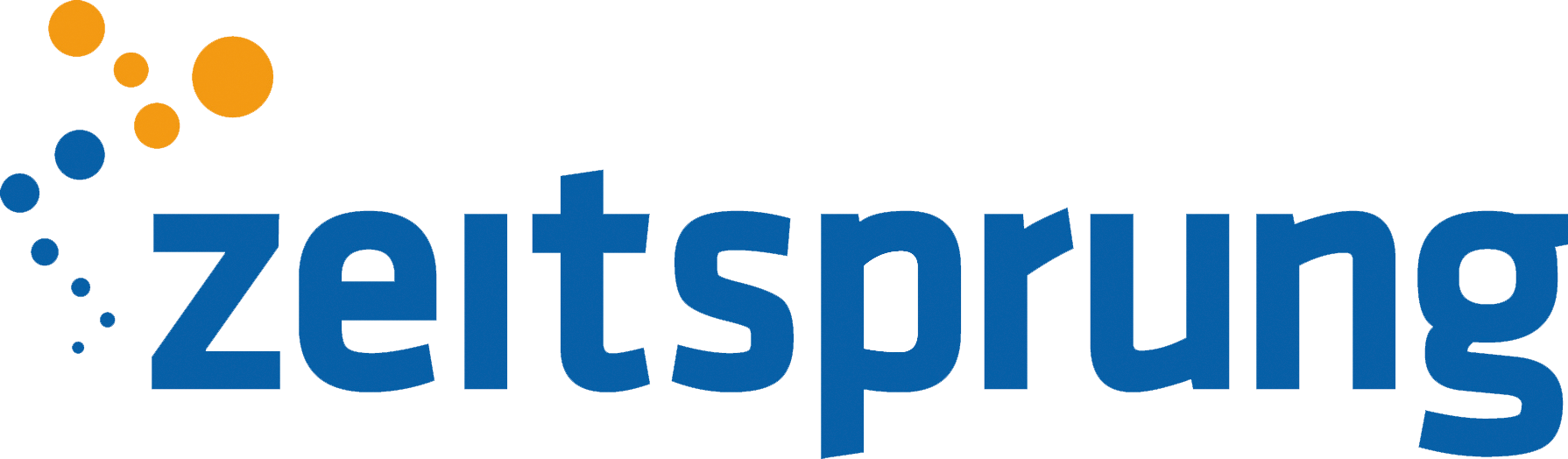Der zeitsprung-Client ist eine kostenlose Windows-Anwendung, welche Ihnen diverse Funktionen zur Erleichterung der täglichen Arbeit mit dem zeitsprung Dokumenten-Service (BiPRO 430 Client) zur Verfügung stellt.
Häufige Fragen und Antworten
Was ist der zeitsprung-Client?
Der zeitsprung-Client ist eine kostenlose Windows-Anwendung, welche Ihnen diverse Funktionen zur Erleichterung der täglichen Arbeit zur Verfügung stellt.
Bspw. Anmeldung am zeitsprung-Desktop mit einem Mausklick, automatischer Download von Dokumenten aus Ihrem zeitsprung-Posteingang in einen oder mehrere Ordner Ihrer Wahl in Ihrem Netzwerk auf Ihrem Computer, Abruf und Anzeige Ihrer Dokumenten-Service-Protokolle.
Bei Nutzung unseres Maklerverwaltungsprogramms: Hochladen und Zuordnen von Dokumenten zu Ihren Kunden, Verträgen und Schäden, Einrichtung eines automatischen Uploads von Dokumenten in den zeitsprung-Posteingang.
Wie kann ich das Tool installieren?
Den zeitsprung-Client können Sie unter folgendem Link herunterladen: https://www.zeitsprung-makler.de/3rdparty/zeitsprung-client/zeitsprung-client-stable.msi
Für die Installation werden ggf. Administrator-Rechte benötigt. Zur Installation folgen Sie bitte den Anweisungen des Installationsprogramms. Nach erfolgreicher Installation startet der zeitsprung-Client automatisch.
Der zeitsprung-Client wird in der Tray-Icon-Leiste (neben der Uhr) angezeigt und kann hierüber gesteuert werden. Der zeitsprung-Client wird außerdem automatisch mit Ihrem Computer gestartet.
Gibt es Hinweis zur Installation auf Servern?
Der zeitsprung-Client kann auf Servern installiert werden und ist auch Terminalserver-fähig.
Bitte beachten Sie, dass ein Anwender auf dem Server angemeldet sein muss, damit der zeitsprung-Client im Hintergrund ausgeführt werden kann. Der zeitsprung-Client agiert nicht als Windows-Dienst!
Wie richte ich die Benutzeranmeldung ein?
Klicken Sie rechts auf das Tray-Icon des zeitsprung-Clients und wählen Sie "Kontoverwaltung". Es öffnet sich das Verwaltungsfenster, auf dessen rechten Seite Sie "Neu" anklicken können. Hinterlegen Sie für den Eintrag eine individuelle Beschreibung sowie Ihren Benutzernamen, Kennwort, Token und API-Schlüssel. Diese Informationen erhalten Sie aus Ihrer Freischaltungs-E-Mail oder aus den Benutzereinstellungen im zeitsprung-Desktop.
Nachdem Sie die Angaben gespeichert haben, können Sie nun mittels "Anmelden" aus dem Verwaltungsfenster oder mittels Linksklick auf das Tray-Icon Ihren Zugang anklicken, um sich im zeitsprung-Desktop anzumelden. Sie können selbstverständlich beliebig viele Zugangsdaten in einem zeitsprung-Client hinterlegen.
Wie richte ich den Dokumenten-Download ein?
Stellen Sie zunächst sicher, dass Sie sich mit dem zeitsprung-Client erfolgreich am System anmelden können. Sofern dies gewährleistet ist, können Sie in der Kontoverwaltung des jeweiligen Accounts den Haken "Dokumenten-Abruf" aktivieren. Klicken Sie im Anschluss auf den rechts erscheinenden Knopf "Einstellungen" um den Dokumenten-Abruf einzurichten.
Folgende Optionen stehen Ihnen zur Einrichtung des Dokumenten-Abrufs zur Verfügung:
Ablageort: Legen Sie hier das Verzeichnis fest, in das neue Dokumente übermittelt werden sollen. Der Ordner kann sich auch auf einem Netzlaufwerk verbinden. Sie können außerdem festlegen, ob anhand spezifischer Meta-Daten eines Dokuments jeweils Unterordner angelegt werden sollen (beispielsweise je Gesellschaft). Für die Liste der verfügbaren Variablen klicken Sie auf das "?"-Symbol neben der Eingabe des individuellen Unterverzeichnisses.
Benennung: Sie können festlegen, wie die abgerufenen Dokumente benannt werden sollen. Sie können entweder das empfohlene Muster verwenden oder ein individuelles Muster festlegen. Wir empfehlen, dass der Dokumenten-Name das Feld <ID> beinhalten sollte.
Programmstart: Relevant für Expertenanwender. Legen Sie fest, ob nach dem Herunterladen eines einzelnen Dokuments oder eines Dokumentenpakets ein Programm Ihrer Wahl automatisch gestartet werden soll. Dies kann dazu genutzt werden eine programmgesteuerte Nachbearbeitung durchzuführen.
Globale Sicherungskopien: Sie können festlegen, dass heruntergeladene Dokumente neben dem "Ablageort" auch zusätzlich in einem zweiten Ordner Ihrer Wahl gesichert werden sollen.
Globale Einstellungen: Legen Sie fest, in welchen Abständen der zeitsprung-Client nach neuen Dokumenten im zeitsprung-Posteingang anfragen und diese abrufen soll.
Protokolle: Sie können die Protokolldaten aus dem zeitsprung-Desktop herunterladen und im zeitsprung-Client anzeigen. Alle heruntergeladenen Protokolldaten werden aus den zeitsprung-Systemen gelöscht und sind danach nur noch im zeitsprung-Client verfügbar.
Wichtige Hinweise zur Einrichtung des Downloads
Wir empfehlen die Einrichtung des Dokumenten-Downloads auf einem Server oder einem Computer, der dauerhaft in Betrieb ist.
Vermeiden Sie die Einrichtung des Dokumenten-Downloads auf mehreren zeitsprung-Clients parallel in Ihrem Unternehmensnetzwerk.
Wie richte ich den Archiv-Upload ein?
Falls Sie das Maklerverwaltungsprogramm von zeitsprung nutzen, können Sie den Archiv-Upload folgendermaßen einrichten:
Stellen Sie zunächst sicher, dass Sie sich mit dem zeitsprung-Client erfolgreich am System anmelden können.
Aktivieren Sie nun die Option "Archiv-Upload". Aktivieren Sie ebenso die Funktion "Kundensuche", um die Ablage von Dokumenten mittels Suchfunktion zu ermöglichen.
Wählen Sie zuletzt einen neuen, leeren Zielordner aus. Nun können Sie Dokumente in diesen Ordner kopieren oder per Drag and Drop einfügen und der zeitsprung-Client wird Sie per Popup um einen Upload bitten. Nach der Speicherung der Einstellung können Sie ein beliebiges Dokument in den Zielordner verschieben.
Es öffnet sich dann der Upload-Dialog, in welchem Sie das Dokument bezeichnen und den Kunden, Vertrag oder Schaden auswählen können, zu dem das Dokument zugeordnet werden soll.
Wie richte ich den automatischen Upload ein?
Der automatische Upload wird mittels der Option "Auto-Upload" eingerichtet. Es handelt sich hierbei um eine Experteneinstellung, die nur in Rücksprache mit einem Mitarbeiter von zeitsprung erfolgen sollte.